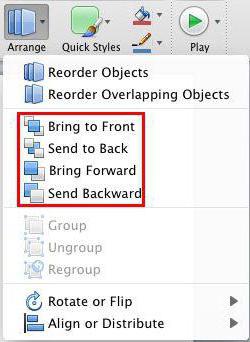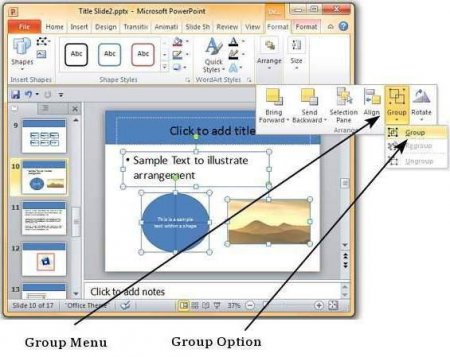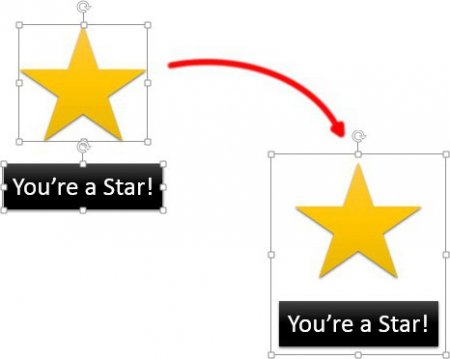Вернуться назад
Распечатать
Як згрупувати об'єкти в PowerPoint: покрокова інструкція
Microsoft PowerPoint – широко відома програма для створення презентацій. Завдяки своїй поширеності, безлічі навчальних посібників, а також дружньому інтерфейсу навіть початківець користувач зможе розробити захоплююче слайд-шоу в цій програмі. У даній статті ви навчитеся того, як згрупувати об'єкти в PowerPoint, як їх вирівнювати і як впорядковувати їх положення на сторінці. 
Готовий об'єкт можна обертати, змінювати його положення і порядок розташування. Це називається упорядкуванням. Розглянемо, як відбувається вирівнювання та впорядкування об'єктів в MS PowerPoint на основі версії 2007.
Створіть новий порожній слайд. На вкладці «Вставка», в групі «Ілюстрації», клацніть на кнопку «Фігури» і намалюйте кілька. За допомогою миші виділіть всі фігури, що підлягають угруповання. Перейдіть на вкладку «Формат» в групу «Упорядкувати» і знайдіть кнопку «Групування». При натисканні на неї вам відкриється меню, один з пунктів якого – потрібний нам «Групувати». Готово! Ви навчилися того, як згрупувати об'єкти в PowerPoint. Тепер можна скопіювати отриману фігуру на будь-який інший слайд. А для збереження своєї фігури і подальшого її використання просто клацніть по ній правою клавішею миші та виберіть «Зберегти як малюнок».
«По лівому краю» - ваша фігура зміститься по горизонталі до лівого краю. По вертикалі її положення не зміниться. «Вирівняти» - фігура переміщується горизонтально в центр сторінки, не переміщаючись при цьому по вертикалі. «По правому краю» - фігура зміститься по горизонталі до правого краю. По вертикалі її положення не зміниться. «Вирівняти по верхньому краю» - фігура зміститься по вертикалі до верхнього краю аркуша. По горизонталі її положення не зміниться. «Вирівняти посередині» - фігура зміститься по вертикалі до середини аркуша, при цьому не змінюючи свого положення щодо горизонталі. «Вирівняти по нижньому краю» - фігура зміститься по вертикалі до нижнього краю аркуша. По горизонталі її положення не зміниться.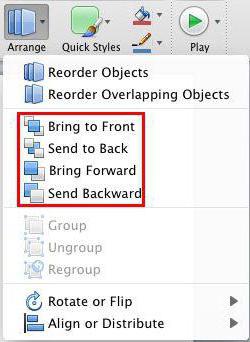 Як бачимо, немає нічого складного в тому, як згрупувати об'єкти в PowerPoint. Всього декілька кліків миші – і перед нами унікальна постать, працювати з якою набагато простіше, ніж з роз'єднаними об'єктами.
Як бачимо, немає нічого складного в тому, як згрупувати об'єкти в PowerPoint. Всього декілька кліків миші – і перед нами унікальна постать, працювати з якою набагато простіше, ніж з роз'єднаними об'єктами.

Користувальницькі фігури, створені угрупуванням в MS PowerPoint
Під час розробки презентації може виникнути ситуація, коли необхідно кілька об'єктів з'єднати в один і працювати з ними вже як з єдиним об'єктом. В MS PowerPoint є така функція, і називається вона «Групування». У результаті виходить ваша унікальна користувацька фігура.Готовий об'єкт можна обертати, змінювати його положення і порядок розташування. Це називається упорядкуванням. Розглянемо, як відбувається вирівнювання та впорядкування об'єктів в MS PowerPoint на основі версії 2007.
Для чого необхідно групувати об'єкти?
Перш ніж говорити про те, як згрупувати об'єкти в PowerPoint, вивчимо, для чого взагалі групують об'єкти. Групують об'єкти, як правило, в одному з наступних випадків: Фігура, яку ви хочете отримати, відсутній серед стандартних фігур програми. Однак при об'єднанні кількох шаблонних фігур можна отримати те, що б хотілося. Ви хочете керувати кількома об'єктами, як одним: одночасно переміщати, обертати, перевертати, перевертати, змінювати розмір та інші характеристики (настроювати загальний колір тла, контуру фігури, колір і напрямок тексту, налаштувати анімацію, застосовувати ефекти). Ви бажаєте сформувати з набору фігур емблему для вашої компанії і згодом використовувати її для різних цілей. Адже створену вами фігуру можна зберегти як малюнок для подальшого експорту в будь-який текстовий або графічний редактор.MS PowerPoint: групування об'єктів. Покрокова інструкція
Як у MS PowerPoint згрупувати об'єкти? Досить дотримуватись наступних етапів (на основі версії 2007):Створіть новий порожній слайд. На вкладці «Вставка», в групі «Ілюстрації», клацніть на кнопку «Фігури» і намалюйте кілька. За допомогою миші виділіть всі фігури, що підлягають угруповання. Перейдіть на вкладку «Формат» в групу «Упорядкувати» і знайдіть кнопку «Групування». При натисканні на неї вам відкриється меню, один з пунктів якого – потрібний нам «Групувати». Готово! Ви навчилися того, як згрупувати об'єкти в PowerPoint. Тепер можна скопіювати отриману фігуру на будь-який інший слайд. А для збереження своєї фігури і подальшого її використання просто клацніть по ній правою клавішею миші та виберіть «Зберегти як малюнок».
MS PowerPoint: вирівнювання згрупованих об'єктів
З допомогою Microsoft PowerPoint згруповані об'єкти можна вирівнювати різним чином. Вирівнювання – це зміна розташування відносно сторінки (слайда в даному випадку). Щоб ознайомитися з усіма способами вирівнювання, на вкладці «Головна» знову в групі «Малювання» знайдіть пункт «Упорядкувати». У меню, перейдіть до пункту «Вирівняти»:«По лівому краю» - ваша фігура зміститься по горизонталі до лівого краю. По вертикалі її положення не зміниться. «Вирівняти» - фігура переміщується горизонтально в центр сторінки, не переміщаючись при цьому по вертикалі. «По правому краю» - фігура зміститься по горизонталі до правого краю. По вертикалі її положення не зміниться. «Вирівняти по верхньому краю» - фігура зміститься по вертикалі до верхнього краю аркуша. По горизонталі її положення не зміниться. «Вирівняти посередині» - фігура зміститься по вертикалі до середини аркуша, при цьому не змінюючи свого положення щодо горизонталі. «Вирівняти по нижньому краю» - фігура зміститься по вертикалі до нижнього краю аркуша. По горизонталі її положення не зміниться.
MS PowerPoint: упорядкування об'єктів
Ще одна перевага роботи зі згрупованими об'єктами – це можливість їх єдиного переміщення по верствам сторінки шляхом одного натискання миші. Натисканням лівої клавіші миші виберіть ваш згрупований об'єкт. На вкладці «Головна», в розділі «Малювання», перейдіть до меню «Упорядкувати». Вам відкриється 4 варіанти: «На передній план» - вибравши цю опцію, ви помістіть свою фігуру на самий верхній шар слайда, вона розміститься поверх всіх інших фігур і будь-якого тексту. «На задній план» - за аналогією ваша фігура стане позаду всіх інших, з якими вона перетинається, а також решти вмісту слайда. Обережно! Після виконання цієї дії фігура може взагалі зникнути з вашого поля зору. Якщо це не було задумано, просто натисніть кнопку «Відміна» (або CTRL+Z). «Рухатися вперед» - фігура переміститься на один шар вгору. При цьому вона цілком може не виявитися самої верхньої. «Перемістити назад» - переміщення фігури на один шар назад.